Breve:Ubuntu fornisce un modo semplice per trovare e installare driver proprietari. Questo breve tutorial mostra come installare driver aggiuntivi in Ubuntu inclusi i driver proprietari Nvidia.
Come si installano i driver in Ubuntu? La semplice risposta è che Ubuntu stesso identifica e installa i driver sul tuo sistema. A differenza delle versioni precedenti di Windows, non è necessario cercare e installare manualmente i driver qui.
Ma c'è un problema. Alcuni componenti hardware hanno diversi driver disponibili:quelli open source e quelli proprietari.
Per impostazione predefinita, Ubuntu installa i driver open source e, in alcuni casi, ciò causa problemi nell'installazione di Ubuntu.
Potresti riscontrare alcuni problemi con il wireless o la scheda grafica. A volte è perché la versione open source fornita dalla distribuzione Linux non funziona bene come i driver proprietari forniti dai produttori di hardware.
La cosa buona è che Ubuntu è a conoscenza di questi problemi ed è per questo che fornisce un modo semplice per installare driver proprietari aggiuntivi.
È possibile utilizzare questi driver aggiuntivi per ottenere prestazioni migliori sul sistema. Se trovi che non funzionano, puoi ripristinare
In questo tutorial imparerai come installare driver aggiuntivi su Ubuntu. Ti mostrerò anche come installare i driver proprietari Nvidia su Ubuntu.
Installazione di driver aggiuntivi in Ubuntu
Da alcune versioni ora, Ubuntu non ha driver aggiuntivi elencati come un'applicazione separata. Invece, ora risiede nell'app "Software e aggiornamenti". Da qui è possibile installare i driver che non sono installati per impostazione predefinita durante l'installazione.
Lascia che ti mostri i passaggi esatti per l'installazione di driver aggiuntivi.
Passaggio 1:vai a Impostazioni software
Vai al menu premendo il tasto Windows. Nella barra di ricerca, digita "driver". Fai clic su "Software e aggiornamenti" nei risultati.
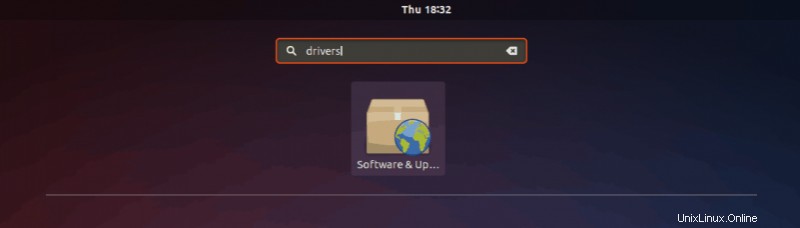
Fase 2:verifica i driver aggiuntivi disponibili
Apri la scheda "Driver aggiuntivi". Qui potrai vedere tutti i dispositivi per i quali puoi installare i driver.
Come mostrato nell'immagine seguente, in caso di altri driver come i driver wireless, avrai la possibilità di utilizzare il driver o di non utilizzare affatto il dispositivo.
Per utilizzare l'installazione dei driver, selezionalo e fai clic su Applica modifiche.
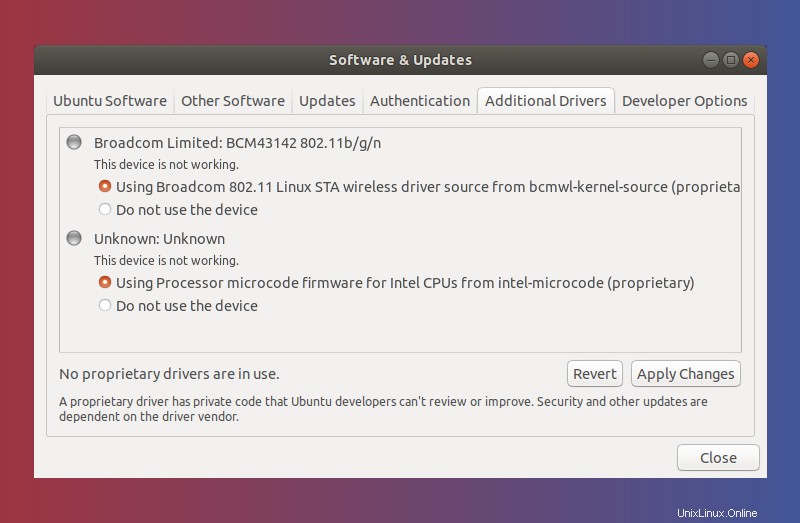
Fase 3:installa i driver aggiuntivi
Al termine dell'installazione, verrà visualizzata un'opzione di riavvio. Fare clic su di esso per riavviare il sistema e completare l'installazione del driver. Il driver sarà in uso dopo il riavvio.
Se vuoi tornare a utilizzare il driver open source o disabilitare il dispositivo, puoi aprire "Driver aggiuntivi" e selezionare l'opzione corrispondente.
Nota
Se desideri utilizzare il driver predefinito invece di quello proprietario che hai appena installato, seleziona l'opzione "Non utilizzare il dispositivo".
Puoi usare il comando lspci Linux per controllare quale scheda grafica hai nel tuo sistema.
Installa i driver proprietari Nvidia in Ubuntu
Vediamo come utilizzare i driver proprietari Nvidia su Ubuntu.
La domanda è:perché dovresti farlo in primo luogo? Questo perché il driver "nouveau" gratuito e open source potrebbe non supportare correttamente le funzionalità della scheda grafica.
In alcuni casi, il sistema non si avvia affatto e si blocca su
Risolto problema di avvio con Nvidia Nouveau
Per aggirare questo problema, devi disabilitare il driver "nouveau". Puoi farlo usando
Nella schermata di grub, premi "e" per modificare la riga di comando.
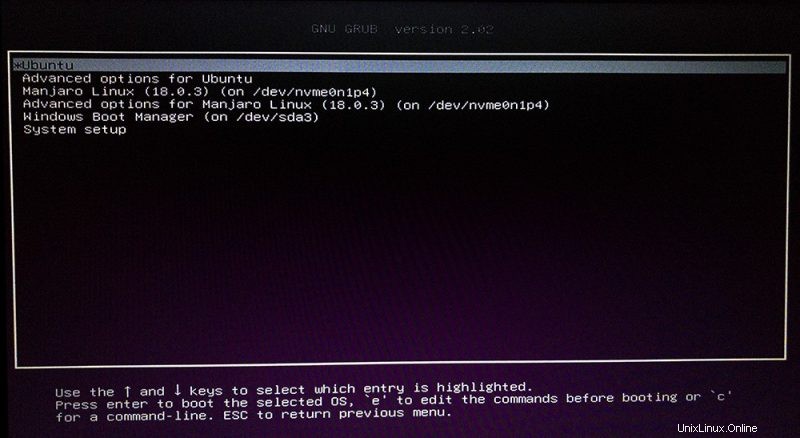
Passare alla riga che inizia con "
modprobe.blacklist=nouveau
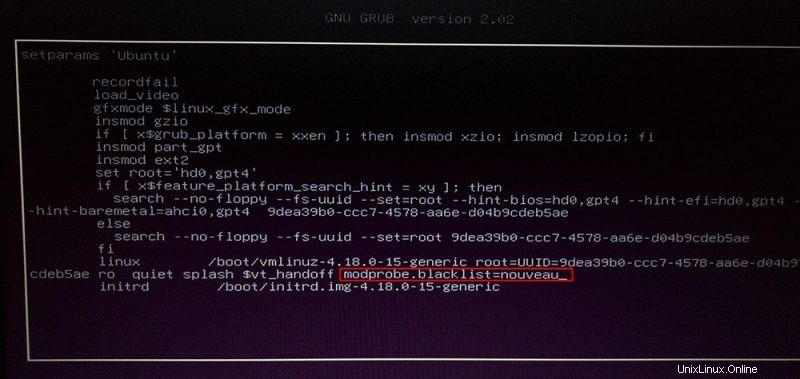
Successivamente, premi F10 per avviare e segui il resto dei semplici passaggi. Se il tuo sistema continua a non avviarsi (molto probabilmente sistemi con GPU serie 900 o 1000), potrebbe essere necessario aggiungere altri parametri del kernel. Controlla questo link per ulteriori informazioni.
Nella sezione precedente, hai già imparato come vedere i driver aggiuntivi disponibili per il tuo sistema.
In questo caso particolare, puoi vedere che la scheda grafica dedicata NVIDIA ha due opzioni di driver disponibili. Quello open source e quello proprietario.
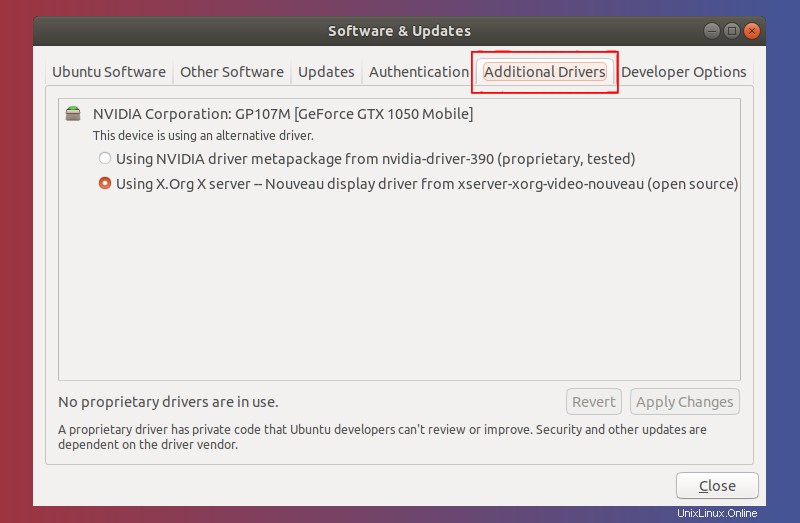
Fai clic su "Utilizzo del driver NVIDIA
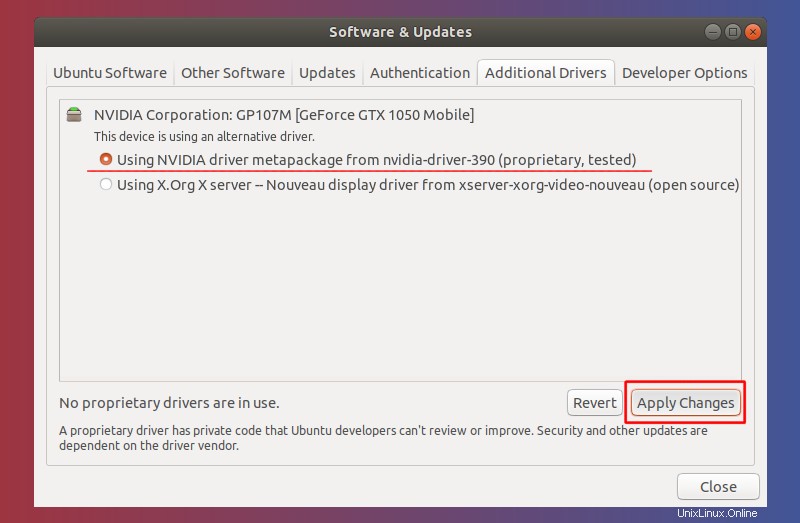
Al termine dell'installazione, riceverai un pulsante di riavvio. Fare clic su di esso per riavviare il PC e completare l'installazione del driver.
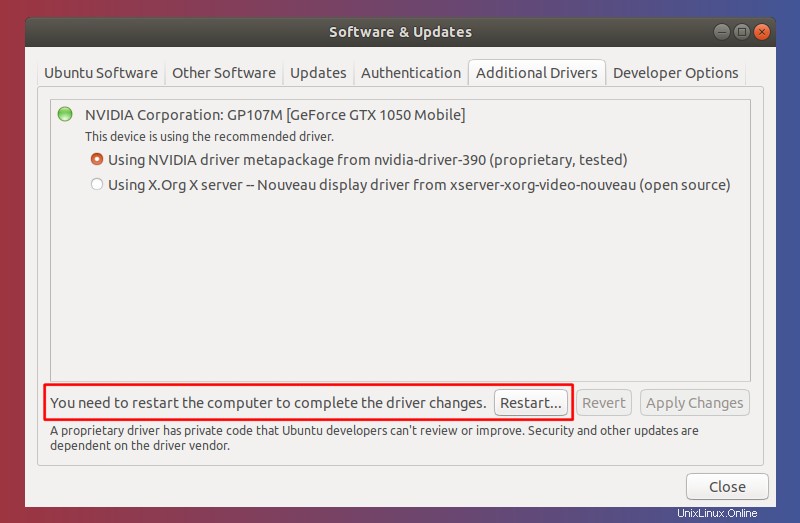
Questo è tutto. Riavvii il PC e dovresti vedere Nvidia Graphics in azione.
Spero che questo breve tutorial ti abbia aiutato con i driver Nvidia e i driver aggiuntivi in Ubuntu. Se hai domande o suggerimenti, faccelo sapere.